本篇内容主要讲解“windows打印机驱动怎么卸载干净”,感兴趣的朋友不妨来看看。本文介绍的方法操作简单快捷,实用性强。下面就让小编来带大家学习“windows打印机驱动怎么卸载干净”吧!
1、点击左下角开始,选择windows系统打开里面的“控制面板”。
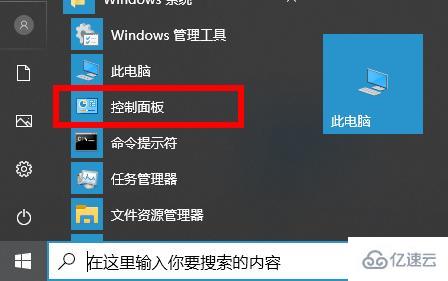
2、随后在控制面板中点击“设备和打印机”。

3、右击不要的打印机驱动选择“删除设备”。
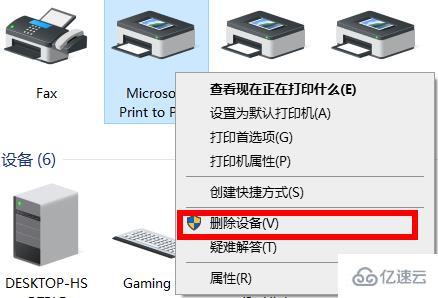
4、在弹出的确认框中点击“是”进行删除。

5、删除后必须将USB连接线断开,然后重启电脑之后不要进行打印操作。
6、然后再次进入设备和打印机,选择设备点击上方的“打印服务器属性”。

7、选择之前的全部打印机型号,点击“删除”。
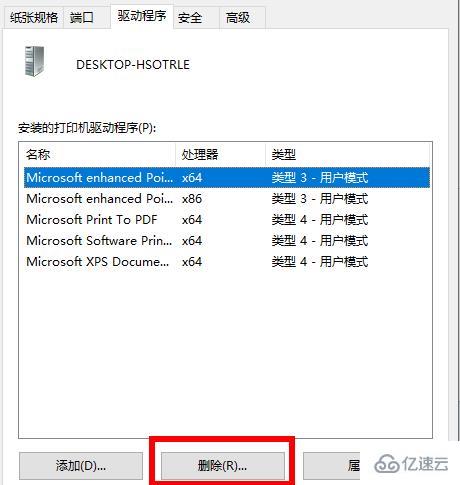
8、最后勾选“删除驱动程序和驱动程序包”点击确定即可。
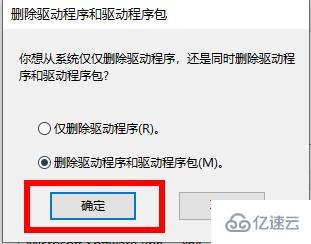
到此,相信大家对“windows打印机驱动怎么卸载干净”有了更深的了解,不妨来实际操作一番吧!这里是亿速云网站,更多相关内容可以进入相关频道进行查询,关注我们,继续学习!
亿速云「云服务器」,即开即用、新一代英特尔至强铂金CPU、三副本存储NVMe SSD云盘,价格低至29元/月。点击查看>>
免责声明:本站发布的内容(图片、视频和文字)以原创、转载和分享为主,文章观点不代表本网站立场,如果涉及侵权请联系站长邮箱:is@yisu.com进行举报,并提供相关证据,一经查实,将立刻删除涉嫌侵权内容。